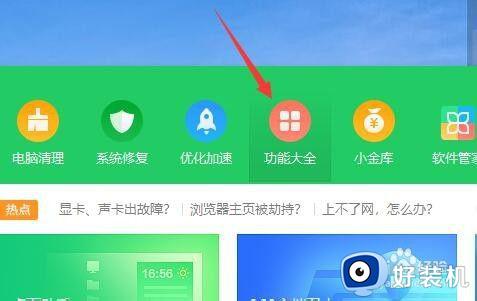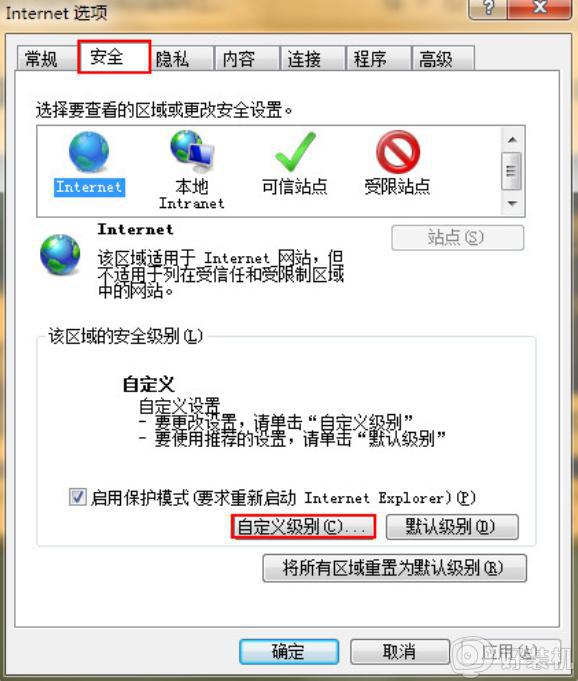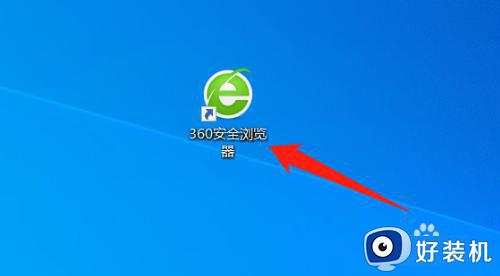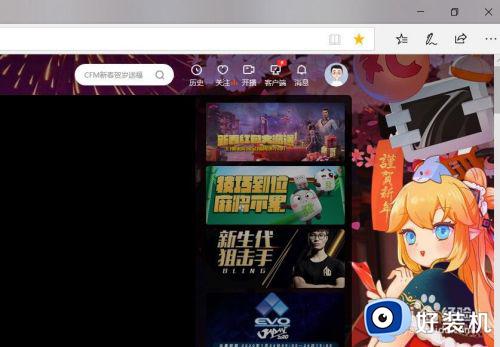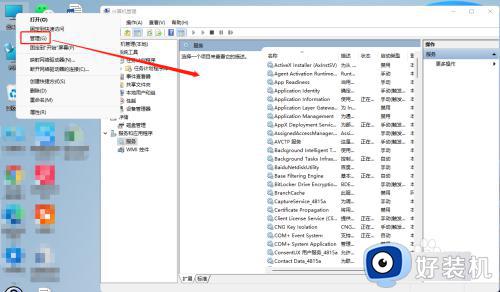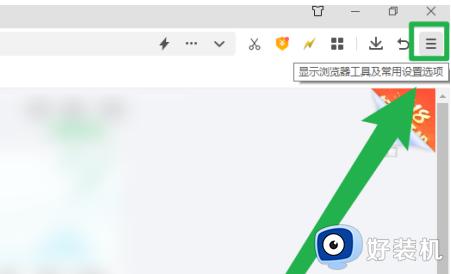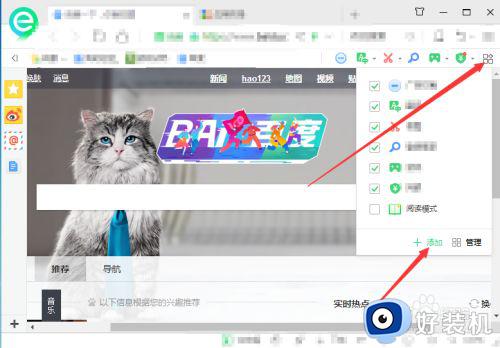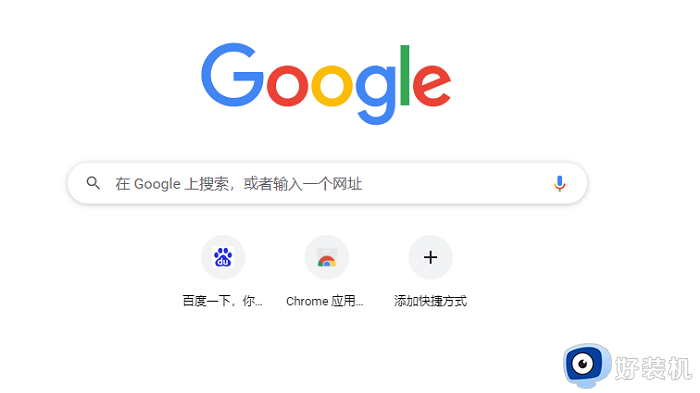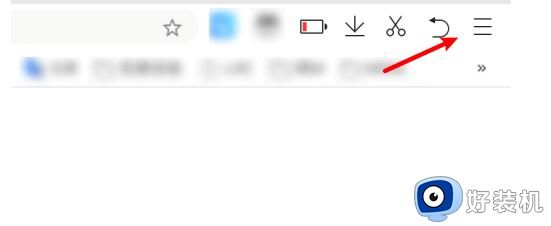如何禁止360浏览器插件自动运行 禁止360浏览器插件自动运行的方法
时间:2023-02-21 15:01:00作者:mei
说起360浏览器相信大家都熟悉,可以使用360浏览器浏览网页、网购、玩网页游戏等操作。使用360浏览器时一些插件会自动运行,影响正常使用,有什么办法禁止360浏览器插件自动运行?现在一起阅读下文教程来解决设置。
解决方法如下:
1、首先我们打开360安全浏览器,在浏览器右上方可以看到一个由三条横线组成的“打开菜单”图标,使用鼠标点击该图标。
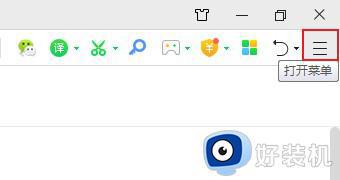
2、这时下方会弹出360安全浏览器的菜单窗口,在窗口中点击“设置”打开设置页面。
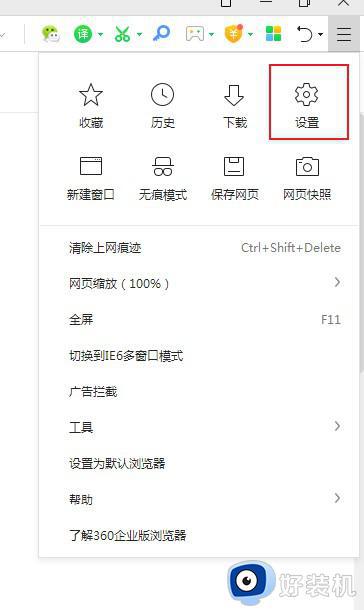
3、如下图所示这时我们就进入到了360安全浏览器的选项页面了,在页面左侧的菜单栏中点击“高级设置”。
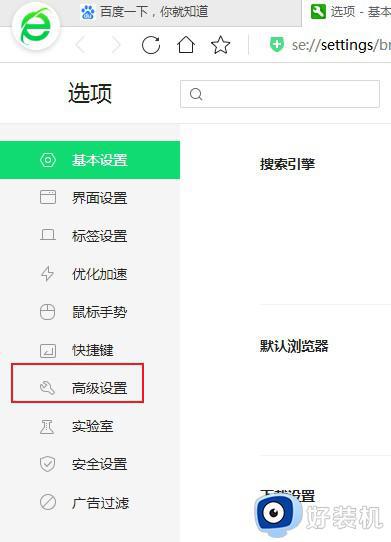
4、然后在高级设置的页面中找到“网络设置”选项,点击其中的“网页内容高级设置”按钮。
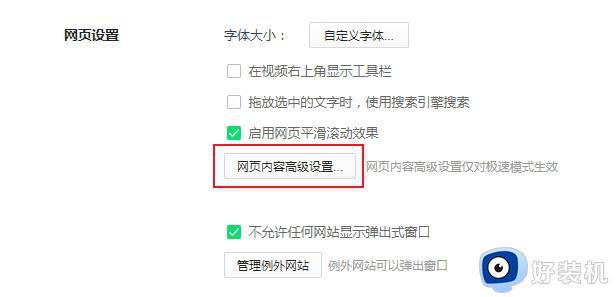
5、点击了按钮之后右侧会再次弹出一个设置窗口,在其中找到“插件”这一栏,点击选择“点击运行”就可以了。
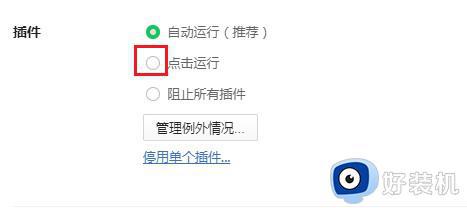
以上介绍禁止360浏览器插件自动运行的方法,如果你不想插件继续运行,可以通过以上方法进行设置。